Wat is Blazer Deals?
Blazer aanbiedingen is een browserextensie die is ontwikkeld en wordt onderhouden door een impopulaire bedrijf SuperWeb LLC. Daarom moet u niet vallen aan te nemen die deze uitbreiding zal u met een bos van nuttige diensten, bieden verbeterde webbrowser prestaties vanaf en afwerking met de geld- en tijdsbesparing. In feite, is SuperWeb LLC een bedrijf dat is gewijd aan de ontwikkeling van adware-type apps die, in feite dat alle klonen behalve hun namen zijn gedifferentieerd zijn zodat anti-malware gereedschap zou hen niet onmiddellijk herkennen. In werkelijkheid, Blazer Deals is een onlangs vrijgegeven versie van BetterBrowse, BrowseSmart, Shop tijd en veel andere add-ons elk daarvan staan bekend als adwares en potentieel ongewenste programma’s (PUPs).
Hoe werkt Blazer Deals?
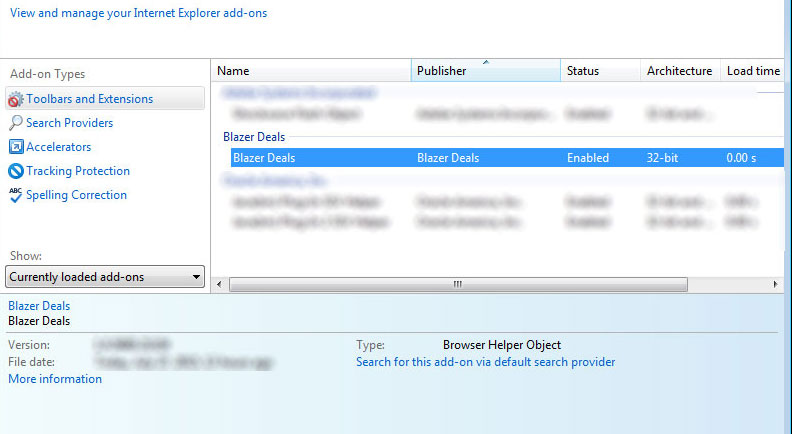 Blazer aanbiedingen adware is compatibel met Google Chrome, Mozilla Firefox, en Internet Explorer webbrowsers. Zodra de gebruiker geeft een machtiging voor het invoeren van de PC (vrijwillig of onbewust), kan het kapen van elk van de webbrowsers en beginnen met het leveren van tientallen gesponsorde advertenties. Meestal, Blazer Deals advertenties verschijnen als pop-ups, pop-unders, banners, en in-tekst links, nep update waarschuwingen, en soortgelijke vormen. Hun primaire doel is echter niet te ergeren en verstoren van de gebruiker. Hun enige doel is om te trekken de aandacht van gebruiker, hem/haar wel tikken daarop en daarmee vooraf bepaalde websites bezoekt. Dergelijk marketing model is veel deze dagen gebruikt door degenen die willen gemakkelijk geld verdienen uit reclame. Het is echter zeer belangrijk om te houden in het achterhoofd dat niet alleen de adverteerders van bepaalde goederen of diensten een dergelijke dienst kunnen tewerkstellen. Cybercriminelen kunnen ook weergeven advertenties online via adware-type programma’s; Dus, je moet in gedachten houden het risico dat Blazer Deals omleidingen kunnen ook zorgen dat u bezoek rogue websites vol met twijfelachtige inhoud. Door de manier, ook de meerderheid van adwares, deze kan ook browsen-gerelateerde gegevens verzamelen (IP adres, PC’s locatie, e-mailadres, zoektermen, bezochte websites, gegevens die worden ingevoerd in hen, klikken, enz.) en deze delen met andere derden. Ondanks het feit dat deze gegevens niet als persoonlijke wordt beschouwd, kan het worden gebruikt voor uw e-mail spam of u te voorzien van een aantrekkelijker ‘Ads door Blazer Deals’ waardoor de kans dat je vaker op hen zal klikken. Teneinde uw PC veilig, is het aangeraden om Blazer Deals virus meteen uit het systeem verwijderen.
Blazer aanbiedingen adware is compatibel met Google Chrome, Mozilla Firefox, en Internet Explorer webbrowsers. Zodra de gebruiker geeft een machtiging voor het invoeren van de PC (vrijwillig of onbewust), kan het kapen van elk van de webbrowsers en beginnen met het leveren van tientallen gesponsorde advertenties. Meestal, Blazer Deals advertenties verschijnen als pop-ups, pop-unders, banners, en in-tekst links, nep update waarschuwingen, en soortgelijke vormen. Hun primaire doel is echter niet te ergeren en verstoren van de gebruiker. Hun enige doel is om te trekken de aandacht van gebruiker, hem/haar wel tikken daarop en daarmee vooraf bepaalde websites bezoekt. Dergelijk marketing model is veel deze dagen gebruikt door degenen die willen gemakkelijk geld verdienen uit reclame. Het is echter zeer belangrijk om te houden in het achterhoofd dat niet alleen de adverteerders van bepaalde goederen of diensten een dergelijke dienst kunnen tewerkstellen. Cybercriminelen kunnen ook weergeven advertenties online via adware-type programma’s; Dus, je moet in gedachten houden het risico dat Blazer Deals omleidingen kunnen ook zorgen dat u bezoek rogue websites vol met twijfelachtige inhoud. Door de manier, ook de meerderheid van adwares, deze kan ook browsen-gerelateerde gegevens verzamelen (IP adres, PC’s locatie, e-mailadres, zoektermen, bezochte websites, gegevens die worden ingevoerd in hen, klikken, enz.) en deze delen met andere derden. Ondanks het feit dat deze gegevens niet als persoonlijke wordt beschouwd, kan het worden gebruikt voor uw e-mail spam of u te voorzien van een aantrekkelijker ‘Ads door Blazer Deals’ waardoor de kans dat je vaker op hen zal klikken. Teneinde uw PC veilig, is het aangeraden om Blazer Deals virus meteen uit het systeem verwijderen.
Hoe kan Blazer Deals kapen mijn computer?
Het lijkt erop dat de officiële website van Blazer Deals niet langer actief is. Dus, kan worden aangenomen dat de enige methode die wordt toegepast voor het verspreiden van het ‘bundelen is’. Het betekent dat de enige manier voor beveiligen uw computer vanuit deze adware is om te controleren elke freeware zorgvuldig voordat u het installeert. Met andere woorden, moet u de overeenkomst, privacybeleid en andere officiële informatie over het lezen. Bovendien nooit overslaan Geavanceerd/Custom instellingen uitgeschakeld. Bovengenoemde instellingen meestal informatie verschaffen over ‘extra componenten’, zoals Blazer Deals adwares en toestaan uit te schakelen hen (uncheck teken). In het geval dat u al Blazer Deals virus op uw computer hebt geïnstalleerd, moet dan u overeenkomstige acties ondernemen en verwijderen zonder enige vertraging.
Offers
Removal Tool downloadento scan for Blazer DealsUse our recommended removal tool to scan for Blazer Deals. Trial version of provides detection of computer threats like Blazer Deals and assists in its removal for FREE. You can delete detected registry entries, files and processes yourself or purchase a full version.
More information about SpyWarrior and Uninstall Instructions. Please review SpyWarrior EULA and Privacy Policy. SpyWarrior scanner is free. If it detects a malware, purchase its full version to remove it.

WiperSoft Beoordeling WiperSoft is een veiligheidshulpmiddel dat real-time beveiliging van potentiële bedreigingen biedt. Tegenwoordig veel gebruikers geneigd om de vrije software van de download va ...
Downloaden|meer


Is MacKeeper een virus?MacKeeper is niet een virus, noch is het een oplichterij. Hoewel er verschillende meningen over het programma op het Internet, een lot van de mensen die zo berucht haten het pro ...
Downloaden|meer


Terwijl de makers van MalwareBytes anti-malware niet in deze business voor lange tijd zijn, make-up ze voor het met hun enthousiaste aanpak. Statistiek van dergelijke websites zoals CNET toont dat dez ...
Downloaden|meer
Quick Menu
stap 1. Uninstall Blazer Deals en gerelateerde programma's.
Blazer Deals verwijderen uit Windows 8
Rechtsklik op de achtergrond van het Metro UI-menu en selecteer Alle Apps. Klik in het Apps menu op Configuratiescherm en ga dan naar De-installeer een programma. Navigeer naar het programma dat u wilt verwijderen, rechtsklik erop en selecteer De-installeren.


Blazer Deals verwijderen uit Windows 7
Klik op Start → Control Panel → Programs and Features → Uninstall a program.


Het verwijderen Blazer Deals van Windows XP:
Klik op Start → Settings → Control Panel. Zoek en klik op → Add or Remove Programs.


Blazer Deals verwijderen van Mac OS X
Klik op Go knoop aan de bovenkant verlaten van het scherm en selecteer toepassingen. Selecteer toepassingenmap en zoekt Blazer Deals of andere verdachte software. Nu de rechter muisknop op elk van deze vermeldingen en selecteer verplaatsen naar prullenmand, dan rechts klik op het prullenbak-pictogram en selecteer Leeg prullenmand.


stap 2. Blazer Deals verwijderen uit uw browsers
Beëindigen van de ongewenste uitbreidingen van Internet Explorer
- Start IE, druk gelijktijdig op Alt+T en selecteer Beheer add-ons.


- Selecteer Werkbalken en Extensies (zoek ze op in het linker menu).


- Schakel de ongewenste extensie uit en selecteer dan Zoekmachines. Voeg een nieuwe toe en Verwijder de ongewenste zoekmachine. Klik Sluiten. Druk nogmaals Alt+X en selecteer Internetopties. Klik het tabblad Algemeen, wijzig/verwijder de URL van de homepagina en klik OK.
Introductiepagina van Internet Explorer wijzigen als het is gewijzigd door een virus:
- Tryk igen på Alt+T, og vælg Internetindstillinger.


- Klik på fanen Generelt, ændr/slet URL'en for startsiden, og klik på OK.


Uw browser opnieuw instellen
- Druk Alt+T. Selecteer Internetopties.


- Open het tabblad Geavanceerd. Klik Herstellen.


- Vink het vakje aan.


- Klik Herinstellen en klik dan Sluiten.


- Als je kan niet opnieuw instellen van uw browsers, gebruiken een gerenommeerde anti-malware en scan de hele computer mee.
Wissen Blazer Deals van Google Chrome
- Start Chrome, druk gelijktijdig op Alt+F en selecteer dan Instellingen.


- Klik Extensies.


- Navigeer naar de ongewenste plug-in, klik op de prullenmand en selecteer Verwijderen.


- Als u niet zeker welke extensies bent moet verwijderen, kunt u ze tijdelijk uitschakelen.


Google Chrome startpagina en standaard zoekmachine's resetten indien ze het was kaper door virus
- Åbn Chrome, tryk Alt+F, og klik på Indstillinger.


- Gå til Ved start, markér Åbn en bestemt side eller en række sider og klik på Vælg sider.


- Find URL'en til den uønskede søgemaskine, ændr/slet den og klik på OK.


- Klik på knappen Administrér søgemaskiner under Søg. Vælg (eller tilføj og vælg) en ny søgemaskine, og klik på Gør til standard. Find URL'en for den søgemaskine du ønsker at fjerne, og klik X. Klik herefter Udført.




Uw browser opnieuw instellen
- Als de browser nog steeds niet zoals u dat wilt werkt, kunt u de instellingen herstellen.
- Druk Alt+F. Selecteer Instellingen.


- Druk op de Reset-knop aan het einde van de pagina.


- Tik één meer tijd op Reset-knop in het bevestigingsvenster.


- Als u niet de instellingen herstellen, koop een legitieme anti-malware en scan uw PC.
Blazer Deals verwijderen vanuit Mozilla Firefox
- Druk gelijktijdig Ctrl+Shift+A om de Add-ons Beheerder te openen in een nieuw tabblad.


- Klik Extensies, zoek de ongewenste plug-in en klik Verwijderen of Uitschakelen.


Mozilla Firefox homepage als het is gewijzigd door virus wijzigen
- Åbn Firefox, klik på Alt+T, og vælg Indstillinger.


- Klik på fanen Generelt, ændr/slet URL'en for startsiden, og klik på OK. Gå til Firefox-søgefeltet, øverst i højre hjørne. Klik på ikonet søgeudbyder, og vælg Administrer søgemaskiner. Fjern den uønskede søgemaskine, og vælg/tilføj en ny.


- Druk op OK om deze wijzigingen op te slaan.
Uw browser opnieuw instellen
- Druk Alt+H.


- Klik Informatie Probleemoplossen.


- Klik Firefox Herinstellen - > Firefox Herinstellen.


- Klik Voltooien.


- Bent u niet in staat om te resetten van Mozilla Firefox, scan uw hele computer met een betrouwbare anti-malware.
Verwijderen Blazer Deals vanuit Safari (Mac OS X)
- Het menu te openen.
- Kies Voorkeuren.


- Ga naar het tabblad uitbreidingen.


- Tik op de knop verwijderen naast de ongewenste Blazer Deals en te ontdoen van alle andere onbekende waarden als goed. Als u of de uitbreiding twijfelt of niet betrouwbaar is, simpelweg ontketenen naar de vogelhuisje inschakelen om het tijdelijk uitschakelen.
- Start opnieuw op Safari.
Uw browser opnieuw instellen
- Tik op het menupictogram en kies Safari opnieuw instellen.


- Kies de opties die u wilt naar reset (vaak alle van hen zijn voorgeselecteerd) en druk op Reset.


- Als de browser, kunt u niet herstellen, scan uw hele PC met een authentiek malware removal-software.
